Wie erstelle ich ein Inhaltsverzeichnis in Adobe Acrobat?
Publuu bietet verschiedene Optionen wie Thumbnails, einen Schieberegler oder ein Inhaltsverzeichnis, um die Navigation in deinem Flipbook zu erleichtern. Obwohl es nicht möglich ist, ein Inhaltsverzeichnis direkt im Flipbook-Editor zu erstellen, kann Publuu ein Inhaltsverzeichnis aus den Lesezeichen deines PDF-Dokuments erstellen. Du fragst dich jetzt vielleicht: Wie bereite ich die Lesezeichen im PDF-Dokument so auf, dass sie in ein interaktives Inhaltsverzeichnis umgewandelt werden können? Das ist eigentlich ganz einfach.
Publuu’s Inhaltsverzeichnis Beispiel
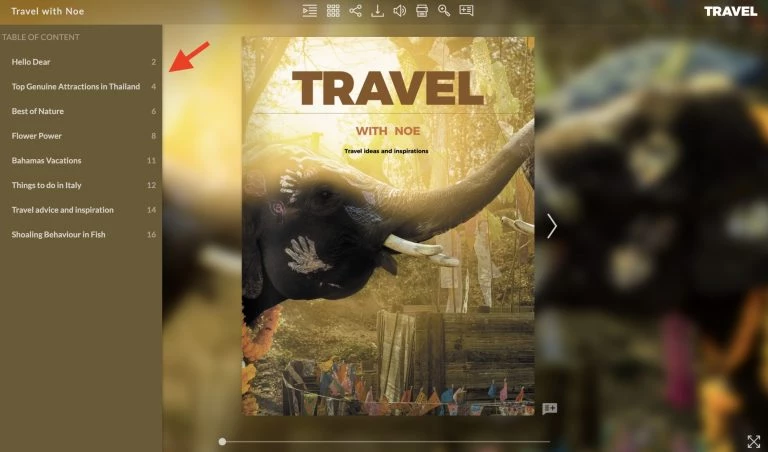
Wir zeigen dir in einer Schritt-für-Schritt-Anleitung, wie du mit einem der gängigsten Softwarepakete – Adobe Acrobat PRO DC – Lesezeichen in deiner PDF-Datei erstellen kannst. Natürlich kannst du auch andere Online-Software wie SodaPDF oder PDFEscape verwenden, mit denen du kostenlos Lesezeichen in dein PDF-Dokument einfügen kannst, aber die Erstellung von PDF-Lesezeichen mit der Adobe-Software ist der einfachste und bequemste Weg.
WICHTIG!
Bevor du mit der Erstellung von Lesezeichen in Adobe Acrobat PRO DC beginnst, vergewissere dich, dass du ein Adobe-Abonnent bist. Andernfalls ist es nicht möglich, die meisten Werkzeuge zu verwenden, einschließlich derer, die für die Erstellung von Lesezeichen erforderlich sind.
Öffne zunächst das PDF-Dokument in Adobe Acrobat Pro über die Registerkarte DATEI und wähle ÖFFNEN.
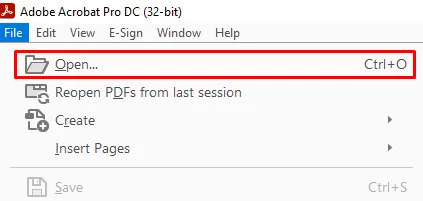
Gehe dann zu TOOLS, suche das Symbol EDIT PDF und klicke darauf.
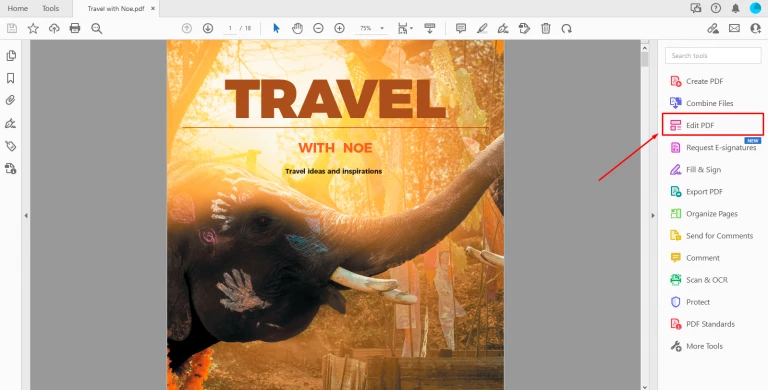
Öffne das Dropdown-Menü MEHR in der Leiste über deiner Datei.
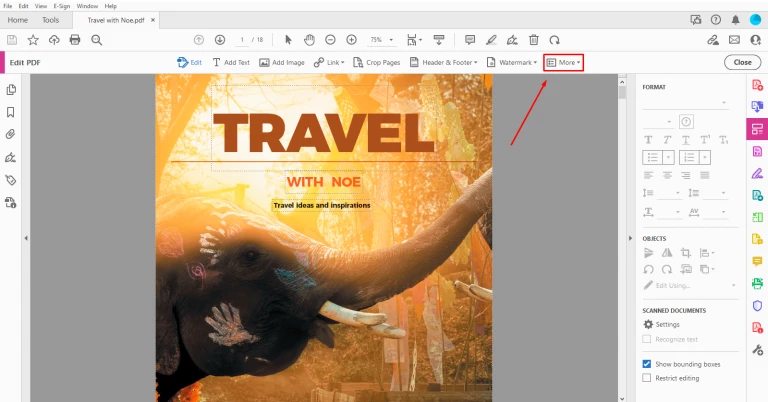
Wähle BUCHMARKEN HINZUFÜGEN aus der Liste.
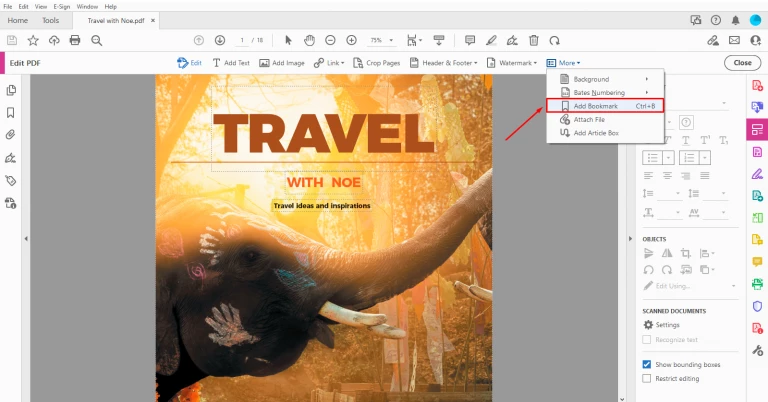
Wie du sehen kannst, wird das Fenster mit den Lesezeichen auf der linken Seite angezeigt.
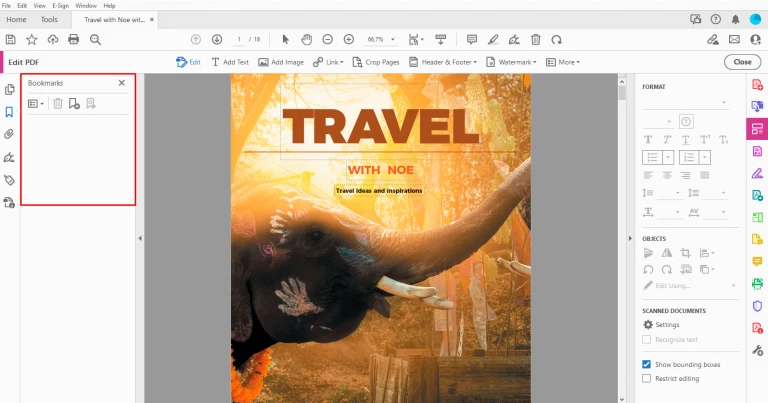
Gehe nun mit dem Cursor auf die gewünschte Seite in deinem Dokument und klicke auf die Schaltfläche NEUE BUCHMARKE HINZUFÜGEN.
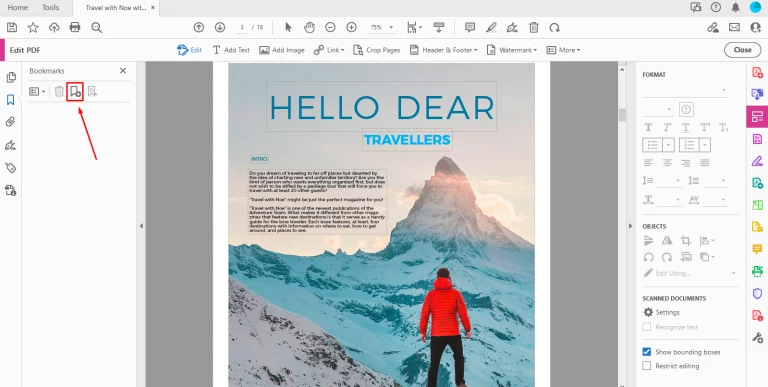
Gib den Namen des Lesezeichens ein, das später als einer der Abschnitte in das interaktive Inhaltsverzeichnis importiert werden soll. Du kannst Lesezeichen zu mehreren Seiten deiner PDF-Datei hinzufügen, um dein Inhaltsverzeichnis komplexer zu gestalten.
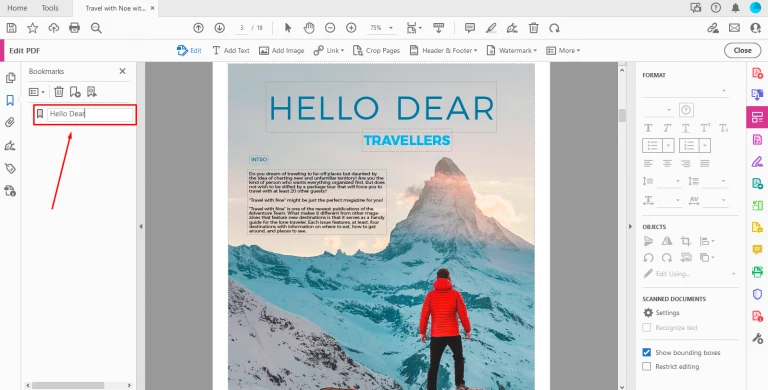
Du kannst deine Lesezeichen verwalten, indem du jederzeit neue Lesezeichen hinzufügst oder vorhandene Lesezeichen entfernst. Um ein Lesezeichen hinzuzufügen, klicke auf das Plus-Symbol,
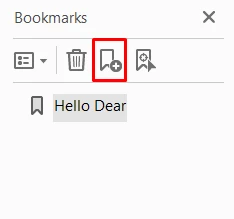
um ein Lesezeichen zu entfernen, klicke auf das Papierkorb-Symbol.
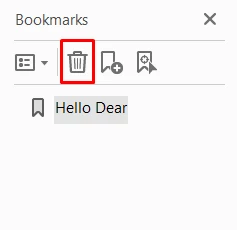
Du kannst auch Lesezeichen unter andere Lesezeichen ziehen, um Unterabschnitte zu erstellen.
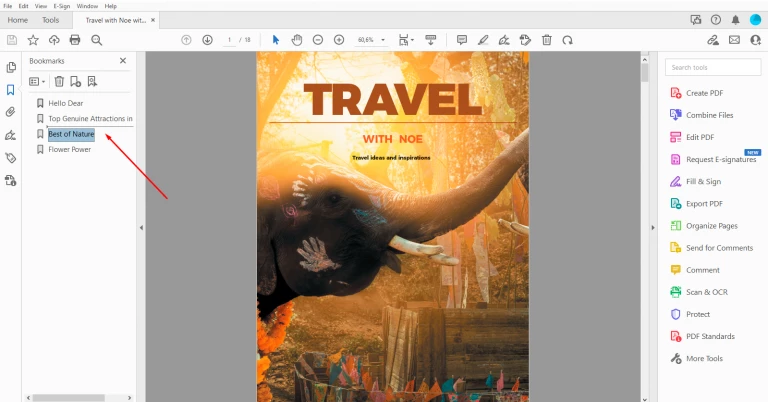
Wenn du mit deinen Lesezeichen fertig bist, speichere die PDF-Datei auf deiner Festplatte, indem du die Registerkarte DATEI öffnest und die Option SPEICHERN UNTER auswählst.
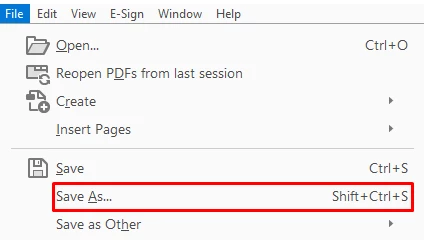
Wenn du nun diese PDF-Datei in Publuu hochlädst, wird der Bereich mit den Lesezeichen automatisch abgerufen und in ein Inhaltsverzeichnis umgewandelt, so dass deine Leser leicht von einem Abschnitt deines Flipbooks zum nächsten springen können.
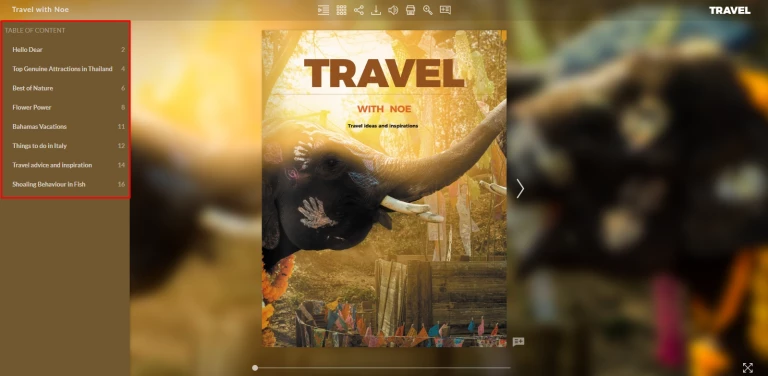
Wir hoffen, dass dir dieser Artikel bei der Erstellung eines Inhaltsverzeichnisses für dein Flipbook hilft. Wenn du mehr über die Funktionen von Publuu erfahren möchtest, besuche diese Artikel:
Wie füge ich Kommentare zu einem Flipbook hinzu?
Wie erstelle ich ein Lead-Capture-Formular?
Konvertieren Sie Ihr PDF noch heute in ein Flipbook!
Erstellen Sie ein kostenloses digitales Flipbook, das über langweilige PDF-Dateien hinausgeht.
Melden Sie sich noch heute kostenlos bei Publuu an und sehen Sie sich alle intelligenten Optionen an, die wir für Sie vorbereitet haben!



